按键精灵电脑版录制功能使用方法
按键精灵下载电脑版可以帮您操作电脑,支持动作录制和回放功能,很多小伙伴下载了软件后对于按键精灵电脑版录制功能使用方法不太清楚,下面小编就把按键精灵电脑版录制功能使用方法分享给大家!
按键精灵电脑版录制功能使用方法:
1、在本站下载安装按键精灵,双击打开按键精灵,点击左侧【我的脚本】选项,切换到我的脚本”面板,然后点击上方的【录制】选项,如下图所示:
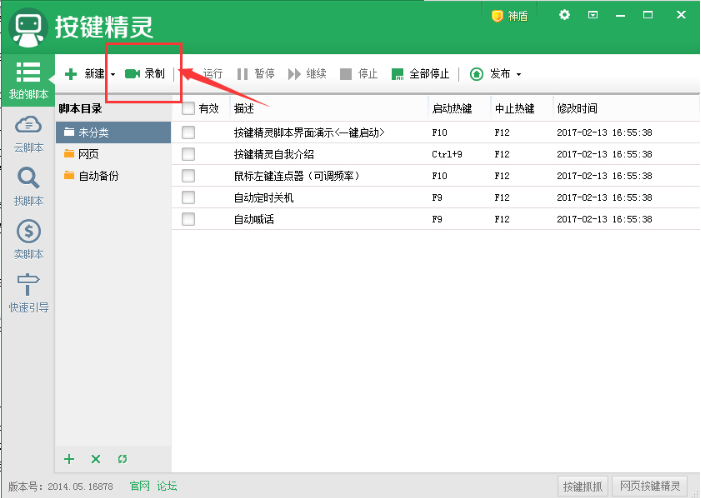
2、点击录制后就会打开如下图了,然后点击红色圆点开始录制,为了省去不必要的动作,可以使用快捷键控制录制开始和结束;
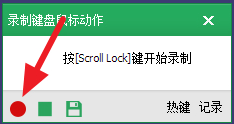
3、录制默认的开始/结束快捷键是【Scroll Lock】,暂停是【Alt+Scroll Lock】,如果要修改点击【热键】,在这里填写要定义的热键就可以了。点击【热键】(如下图所示)看到录制/停止热键与暂停/继续热键所对应的快捷键,单击所对应的框编辑写入自己想要定义的快捷键即可,编辑完成点击返回”。
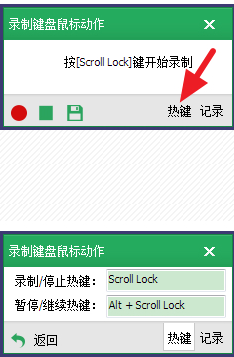
4、在这里还可以点击下方的【记录】,可以设置记录的键盘鼠标动作,一般是这里都不需要记录鼠标移动的轨迹,那么我们勾选上记录键盘操作和记录鼠标点击选项就可以了。
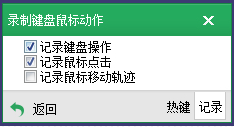
5、设置完成后我们就可以正式开始录制,录制过程中可以点击暂停(左侧),录制结束后(中间按钮)点击停止然后保存脚本(右侧按钮)即可。
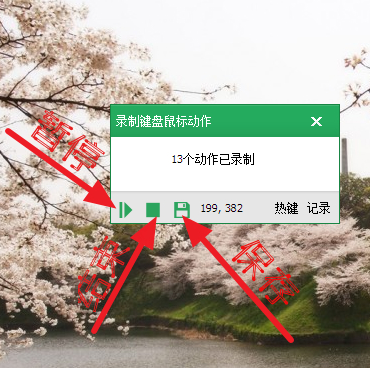
6、然后就可以看到录制的脚本了,双击打开;
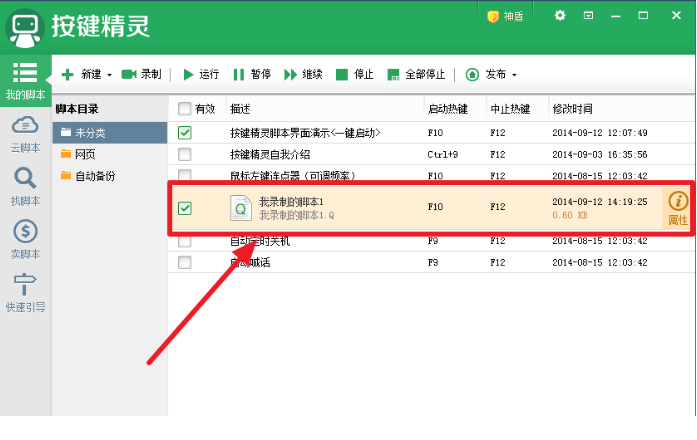
7、可能点击的过程速度不是很快,会有延迟,想要脚本运行的时候快一点,可以将窗口切换到源文件(不太会设置时间间隔的可参考以上详细介绍)。
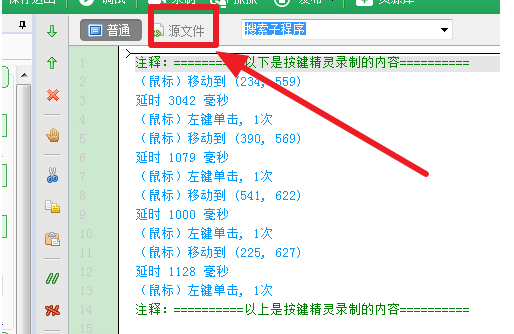
8、然后修改【Delay】后面的数值,就可以缩短每个动作之间的间隔时间,脚本运行一次的时间就会减少(如下图所示):
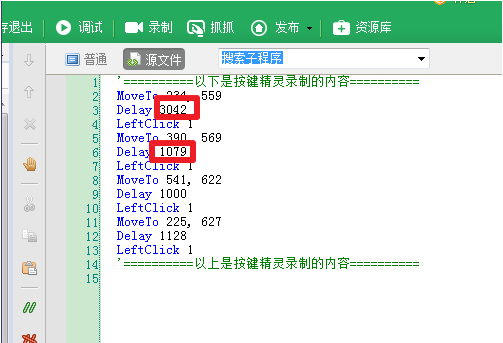
9、然后在【脚本属性】下,设置循环次数、启动和停止的快捷键后就可以使用脚本了(这个详细设置可参考以上使用方法中的详细介绍)。
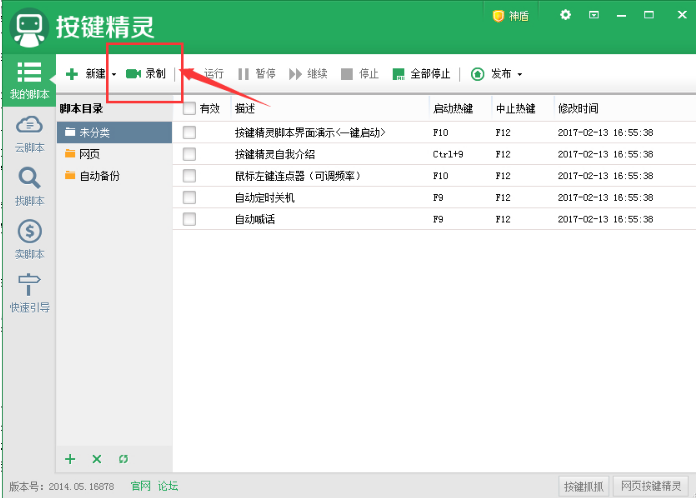
以上便是按键精灵电脑版录制功能使用方法了,需要的小伙伴赶紧动手试试看吧,希望可以帮助到你,感谢大家对我们系统天地的喜欢,觉得本文不错就收藏和分享清理吧!如果大家有什么更好的方法也可以和我们分享一下!










 苏公网安备32032202000432
苏公网安备32032202000432